| LinuxFun |
Дата: Пн, 25 Фев 2013, 16:29 | Сообщение #1 |
|
Не зря его взяли
Сообщений: 381
|
PS2 Linux Beta Release 1
Официальный линукс для ПС2 что выходил на територии Японии в Июне 2001 года.
Вся его прелесть в том что он выходил на одном ДВД-диске. Поэтому при установке не нужно сменять диски.
Также он может работать на Станциях Разработчиков ---Devkit Unit DTL-T10000 .
PS2 Linux Beta Release 1 основывается на Kondara MNU/Linux, японской версии RedHat. А именно Red Hat 5.2 - 6.
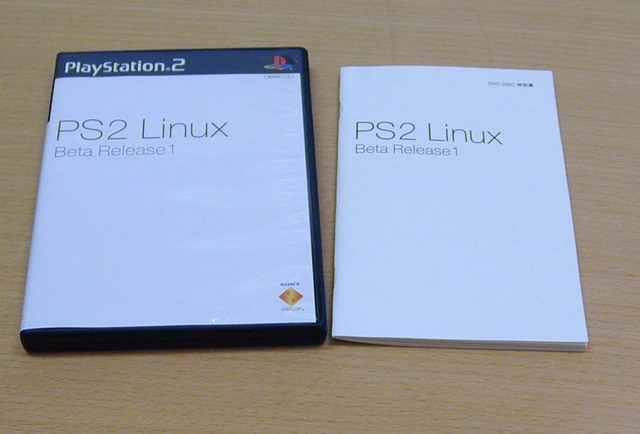
На следующей фотографии мы видим PS2 Linux Beta release 1 и вышедшую позже в Мае 2002 года Linux (for PlayStation 2 ) Release 1.0 .
За один год--Сони приняла все отклики о багах от 8000 пользователей версии Бета и издала Release 1.0.
Но она решила разделить Линукс 1.0 на два ДВД диска:
1.На одном поместила RTE (Runtime Environment) нужный для запуска Линукса;
2. А на втором поместила сам Дистрибутив Линукса под лицензией GPL.
Кстати, после установки--RTE от Сони спокойно заменяется на TGE от MegaMan используемым в Kloader.

Набор начинающего любителя Линукса "SCPH-10270 K" включал в себя:
1. PS2 Linux Beta Release 1 --на одном ДВД диске;
2. Жосткий диск подключаемый по PCMCIA интерфейсу;
3. USB-клавиатура и USB-мышь;
4. Адаптер для Монитора ---SOG-синхронизация по зелёному.

Пример экрана "RTE в Линукс Бета" для установки, старта и спасания в случае повреждения Линукса.
RTE стартует по умолчанию в VGA-SOG режиме. Для того чтобы получить вывод картинки
в NTSC -- нужно при старте зажать Select+R1, для PAL -- Select+R2.
При установке нужно выбрать не просто WindowMaker Workstation, а расширеный вариант. Это позволит выбрать для установки Gnome и KDE.
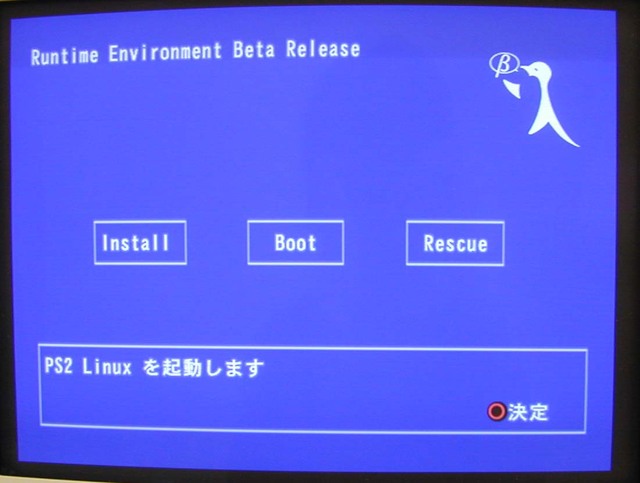
Выбор возможных вариантов загрузки---или с жосткого диска или с карты памяти.
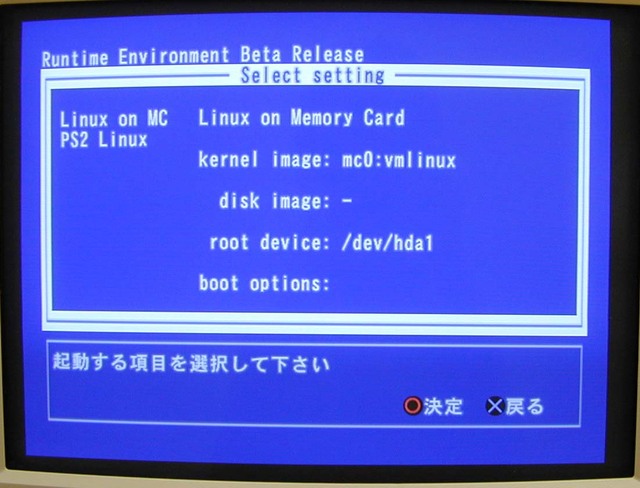
Загрузка пошла нормально --- 

Линукс начинает загружаться. Нужно залогиниться.
Для того чтобы StartX загрузился в NTSC-режиме нужно напечатать:
startx -- -screen 0 NTSC
для PAL пишем:
startx -- -screen 0 PAL
Также чтобы выбрать Gnome или KDE нужно напечатать:
sdr

Если старт прошол нормально--то сможем увидеть что-то наподобие этого:

Полезные файлы:
Manuals for PS2 Linux
Советую вставить "PS2 Linux Beta Release 1" в компютер и заглянуть в папку SM_PDF -- там находятся сервис мануалы обьясняющие как работают CPU, GPU и другие компоненты ПС2, а также как их програмировать.
Думаю это связано с тем что Линукс на пс2 планировался для разработки программ, а для этого нужно знать всё про железную часть ПС2. Я полагаю что эти сервис мануалы происходят из PS2SDK.
Почитайте на досуге.
PS2 Linux Beta Release 1

BitTorrent и Linux это очень большая сила, будь осторожен !!!!!!!
Сообщение отредактировал LinuxFun - Вт, 26 Фев 2013, 02:16 |
| |
| |
| pvc1 |
Дата: Вт, 26 Фев 2013, 06:23 | Сообщение #2 |
|
Высшая материя
Сообщений: 11444
|
классная статейка




|
| |
| |
| LinuxFun |
Дата: Ср, 27 Фев 2013, 15:57 | Сообщение #3 |
|
Не зря его взяли
Сообщений: 381
|
Как я ставил PS2 Linux Beta Release 1...
Добрый День. Хочу поведать о том как я ставил Бета Линукс на PlayStation 2.
Но сперва хочу сказать что у этого линукса есть какие то проблемы с выводом картинки в VGA-режиме.
Как вы видите на картинке в RTE я могу видеть на своем Мониторе изображение, мой монитор поддерживает SOG, но когда запускаеш установку----экран становится тёмным и монитор говорит что нужно проверить подключение.
Вообщем, чтобы не терять времени, я решил проводить установку на телевизоре в PAL режиме.
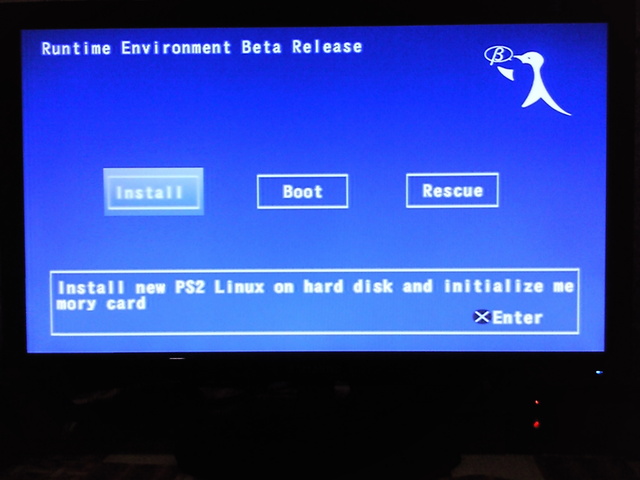
Подключил я Соньку к телевизору по компоненту, вставил SwapMagic диск (DVD) чтобы можно было Бета Линукс
запустить .
При старте зажал на геймпаде Select+R2 для PAL режима и в результате я увидел RTE.
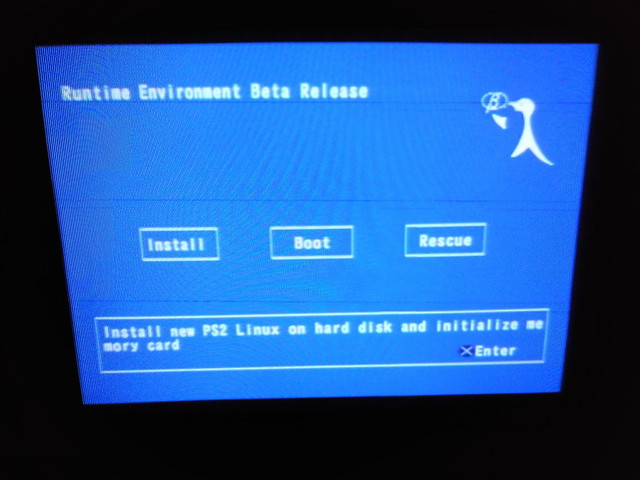
Паралельно заглянул в Boot чтобы увидеть что там творится.
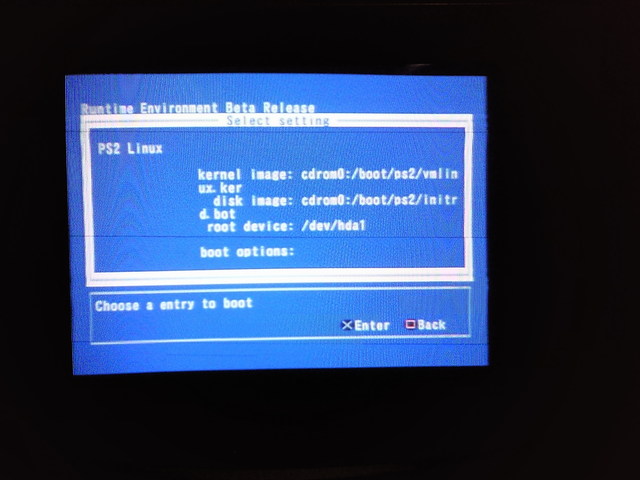
Как только была нажата кнопка Install, сразу же произошла загрузка и появились первые строчки загрузки системы.

Экран приветствия Welcome to PS2 Linux предлагает нам выбрать язык что будет использован при установке.
Ну что-же, пришлось выбрать Английский, так как другого и не предлагалось.
Сразу оговорюсь----когда я запускал прежде линукс на PS2 Slim---то он останавливался именно на этом месте, ничего не работало.
Но когда Линукс был запущен на PS2 Fat---то всё стало работать как часики.
Подключённая мною USB-клавиатура Logitech---распозналась на ура.
Вообще прежде я думал почитав немного в сети, что если ядро старое то никакие клавиатуры кроме как от самой сони распознаваться не будут.
На прктике же оказалось--что я ошибался и любая клавиатура распознается ядром и будет работать---лижбы она была USB и чтобы линукс запускался именно на толстой соньке с подключённым Нетворк адаптером и жостким диском. Ну и плюс понадобится свободная карта памяти для размешения на ней ядра линукса что будет использоваться при старте линукса.
С помощью кнопки TAB , а иногда и стрелками, если нужно выбрать из списка чтото, мы перемещяем курсор по елементам меню, а клавишей SPACE (Пробел) --делаем Ввод.
F12 жмём если хотим оставить всё как есть и перейти к следующему экрану.
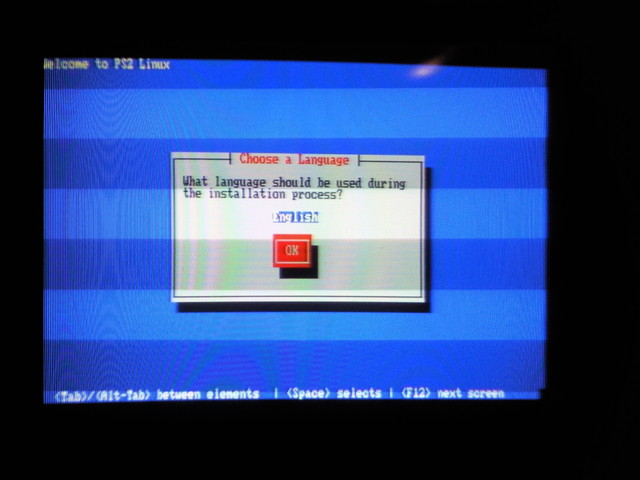
Здесь предлагается выбрать Язык раскладки клавиатуры. Хотя в списке и присутствовала Русская расскладка, но я всё же остановылся на Английской--US.
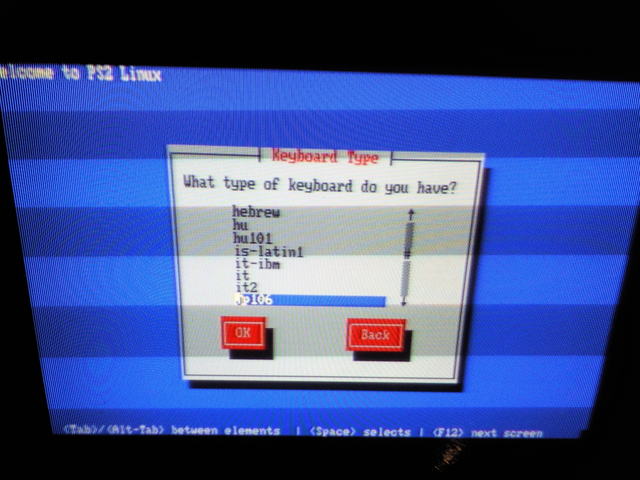
Здесь всё просто. Нужно выбрать источник откуда система будет брать пакеты для установки на жосткий диск. Ну чтоже, кроме как Local DVDROM ничего остального выбрать не представляется возможным.
Мне персонально этот экран кажется ненужным при установке, так как разработчики и так знают откуда на ПС2 устанавливаются Линуксы---через привод дисков.
Хотя, если учесть то, что система построена на основе Red Hat Linux, думаю можна на это закрыть глаза.
Жмём молча TAB, а потом SPACE и идём дальше.
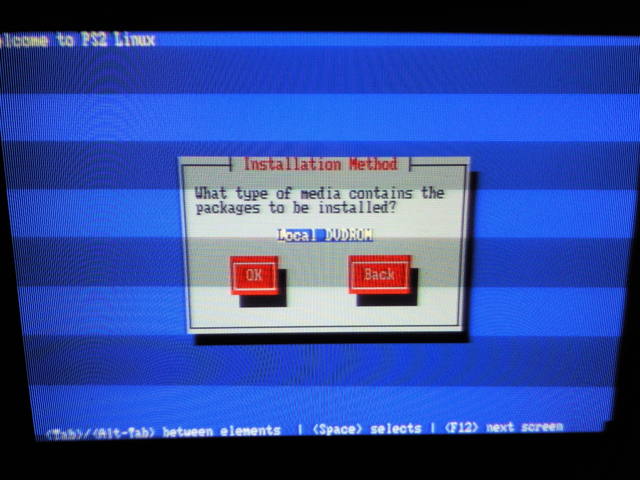
Видимо Установщик получил все ответы на поставленые вопросы. А теперь на чинает думать что же делать дальше по
скрипту, показывая это мигающим курсором на синем фоне..... :)))))
Смею заметить что диск в приводе во время вопросов установщика и аж до самого процеса установки большую часть времени не крутился, только иногда подгружал что-то, как например сейчас....
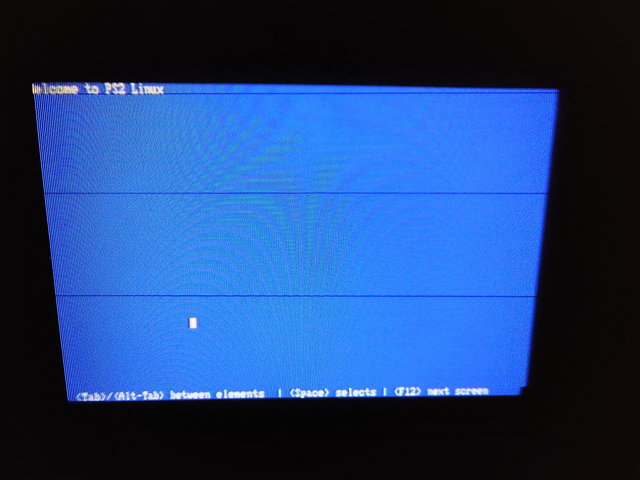
И опять нам говорят Добро Пожаловать. Ну что-же спасибо, спасибо. Будем частенько к Вам в гости заходить...:)))))
Это очередной экран приветствия рассказывающий нам где мы можем почитать литературу по установке и что нам нужно зарегистрировать линукс.
Действуем как и раньше--молча жмём нужные клавиши на клавиатуре и продолжаем процес установки.
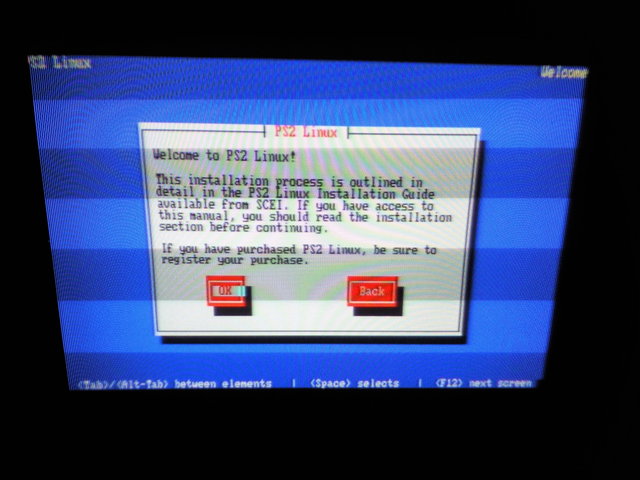
А это один из самых главных экранов при установке. От того какой выбор вы здесь сделаете , будет зависеть на что будет способна ваша система. Давайте по пунктам.
Если выбрать Install WindowMaker Workstation ---то будет установлена самая базовая система с минимальным набором программ. Но зато установка займёт наименьшее время. Вообщем этот тип установки для тех, кому нужно чтобы на его ПС2 стояла хоть какая-нибудь линукс система, и при этом чтобы это не заняло много времени.
Установка Server System видимо предназначена для тех, кто планирует использовать свою ПС2 как сервер, ну в смысле чтобы она работала сутками и чтобы на ней хранились файлы доступ к каким нужен 24 часа в сутки.
Думаю мало найдётся таких людей--способных эксплуатировать свою соньку без перерывов.
Последний пункт, а именно--Upgrade Existing Installation--как на меня предлагает доустановить пакеты если например мы установили WindowMaker Workstation , и нам через какое-то время показалось что нам не будет хватать её возможностей.
Вообщем даёт возможность добавить больше пакетов в систему с установочного DVD.
Но самым интересным, как на меня есть пункт --Install Custom System.
Именно он даёт возможность установить все пакеты, и именно здесь представляется пользователю возможность поставить на установку такие Оконные Менедджеры как KDE и GNOME.
Ну что такое KDE и GNOME вам обьяснять не нужно я полагаю?
Но недостатком этого пункта является то что установка будет длиться максимально долго, гдето не меньше 2х часов.
Также при этом выборе будет установлено 653 пакета, и система на жостком диске будет занимать 1667Мегабайт.
Но я сегодня выберу WindowMaker Workstation , так как мне нужно быстро поставить систему и попробывать её потестировать.
Другими словами хочу увидеть что она из себя представляет.
Ну что же, поехали.... :)))))
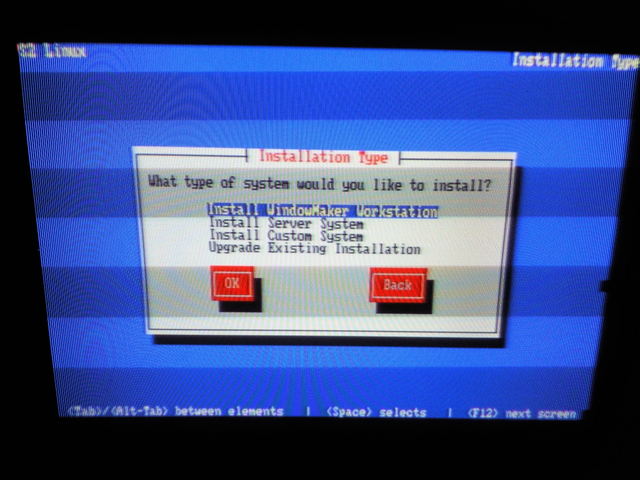
Выбор сделаный сейчас повлияет на удобство процеса установки. Дело в том что нам нужно создать разделы на жостком диске.
Имеются две програмы для этого:
1. Disk Druid --предлагает производить все операции в графическом режиме (GUI);
2. fdisk -- программа , работающая в режиме командной строки.
Выбор делать вам, но лично я предпочёл Disk Druid.
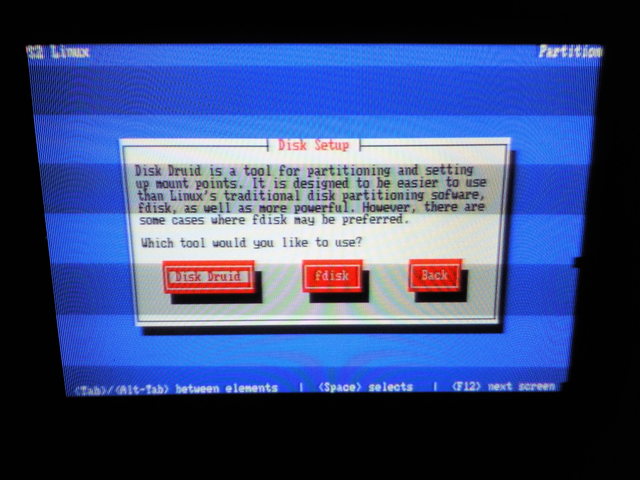
Disk Druid во всей своей красе. Итак, что же мы имеем?
Значит кнопкой Add можно добавлять разделы, кнопкой Edit --редактировать имеющиеся, кнопкой Delete убирать ненужные.
Присутствуют две области:
1. Показывающая текущие разделы что есть на жостком диске--но там сейчас пусто так как мы их ещё не создали;
2.Подключённые к ПС2 жосткие диски и подробная информацыя о них.
Мы можем видеть что наш диск называется hda , далее идёт геометрическая информация о цилиндрах и головках, ну и видно что свобоного места 98560 Мегабайт.
Идём дальше.
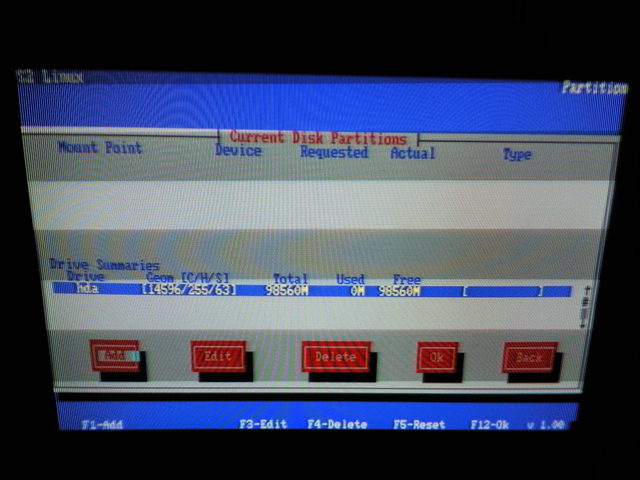
Начинаем создавать разделы. Жмём на кнопку Add.
Мы можем видеть что Disk Druid может создать 4 типа разделов:
1. Linux swap ---раздел подкачки в мире Линукса;
2. Linux native -----раздел, в каком будет жить наша Линукс система;
3. DOS 16-bit <32M ----ДОС-раздел (16-бит) с размером раздела меньше 32 Мегабайт;
4. DOS 16-bit > =32M---ДОС-раздел (16-бит) с размером раздела больше или равно 32 Мегабайтам.
Сейчас создадим основной раздел --- Linux native.
Точка монтирования будет / (тоесть в корне диска), размер 4096 Мегабайт.
Поле "Grow to fill disk? [ ]" оставляем пустым, тоесть без звёздочки, а в поле "Allowable drives:" --звёздочка пусть присутствует.
Кнопкой TAB перемещяем курсор на елемент OK, и активируем его кнопкой SPACE.
Раздел создан.
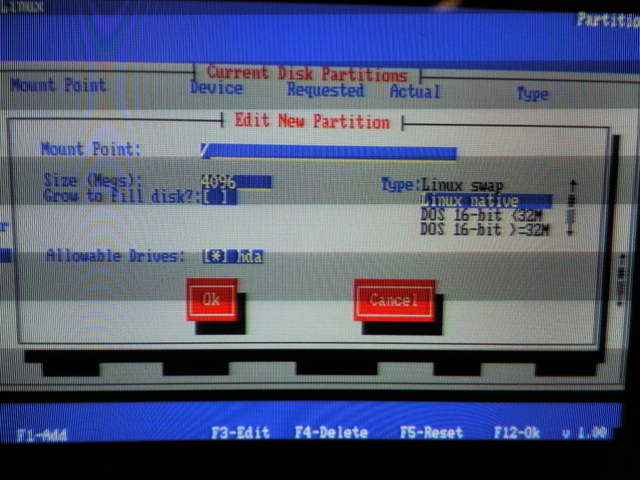
Теперь раздел подкачки. Выделяем стрелкой в списке Linux swap. Точка монтирования автозаполняется как Swap Partition. Размер 128 Мегабайт.
Кнопкой TAB перемещяем курсор на елемент OK, и активируем его кнопкой SPACE.
Раздел создан.

После создания разделов в первой области основного окна Disk Druid появились два радела.
hda1 как основной раздел, и hda2 как раздел подкачки...
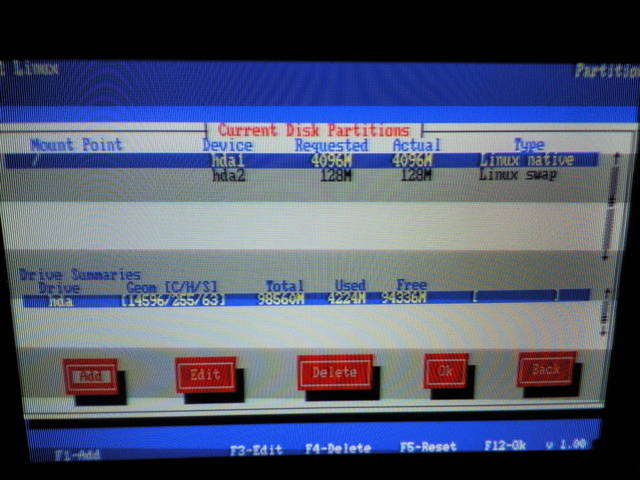
Следующий экран предлагает записать сразу же разделы что мы создали на жосткий диск, поскольку в ПС2 мало оперативной памяти, поэтому нужно чтобы раздел подкачки сразу же стал работать, расширяя основную память.
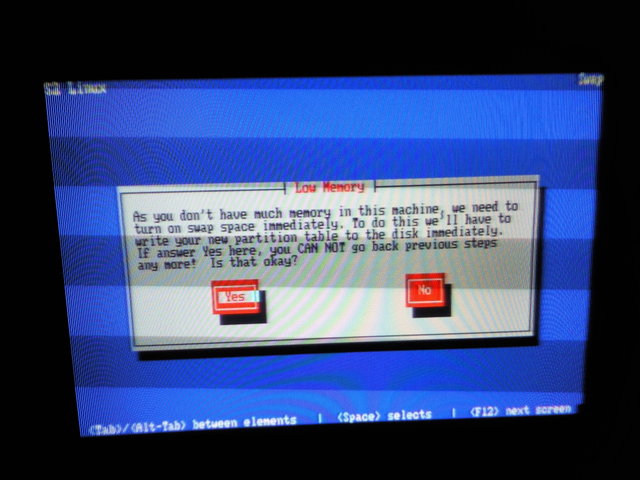
Выбираем разделы что нужно форматировать---- /dev/hda1 /
Можна также, если есть желание и время , включить проверку плохих секторов во время форматирования.
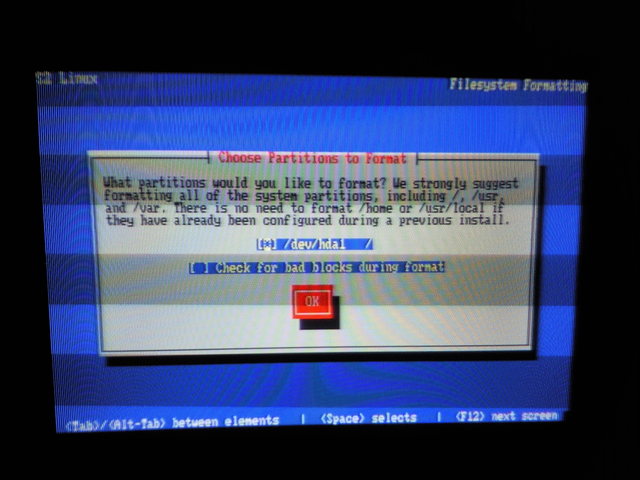
Присваиваем имя нашему ПС2-Компютеру...:)))))
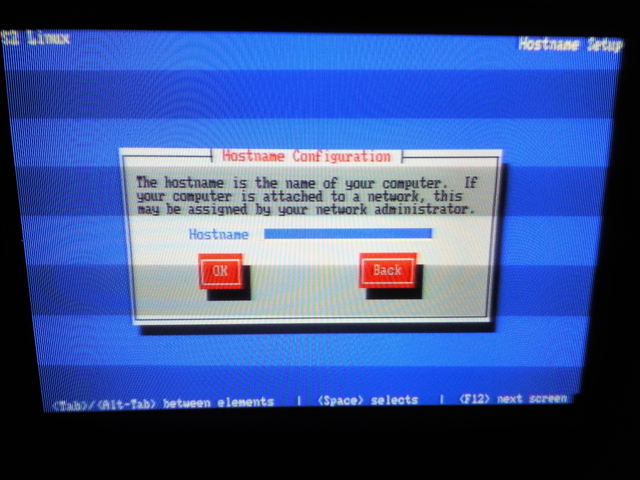
Определяем, будет ли наш ПС2-Компютер получать сетевые настройки автоматически с bootp/dhcp серверов присутствующих в наших широкополосных модемах или можем убрать звёздочку и ввести нужные настройки сами...
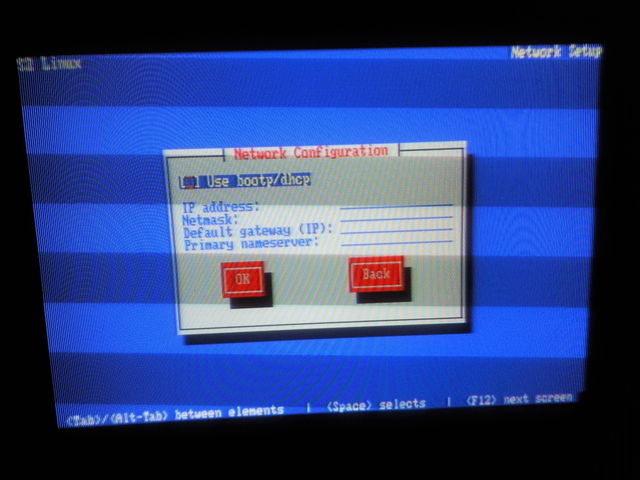
Укажите часовой пояс вашего местонахождения.
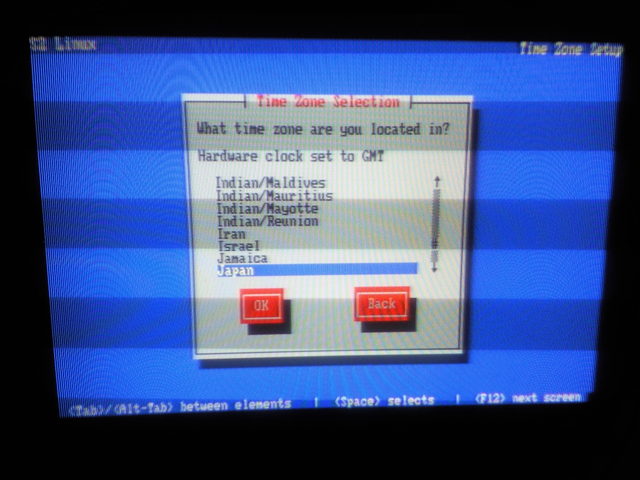
Пароль Администратора. Будьте осторожны--это очень важная часть, поскольку безопасность системы напрямую зависит от этого "пароля суперпользователя"...
Незабудьте записать его на бумагу.
Имя: root
Пароль: тот что вы придумали.
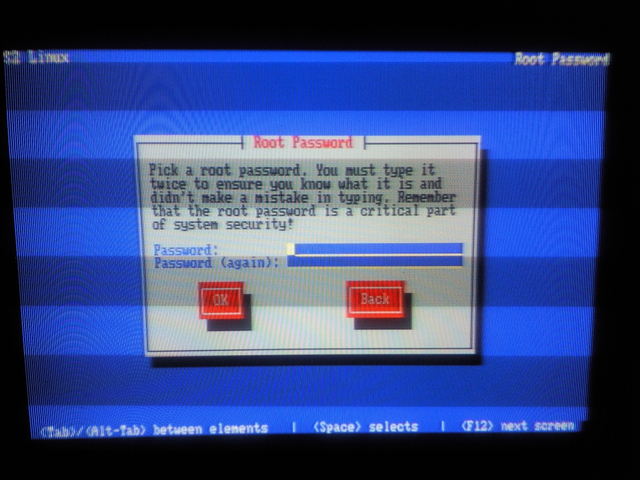
Создаём для себя профиль пользователя , поскольку профиль администратора задействуется только тогда, когда нужно сделать изменения в системе....
Вводим Имя, Полное имя и пароль и записываем на листок бумаги...
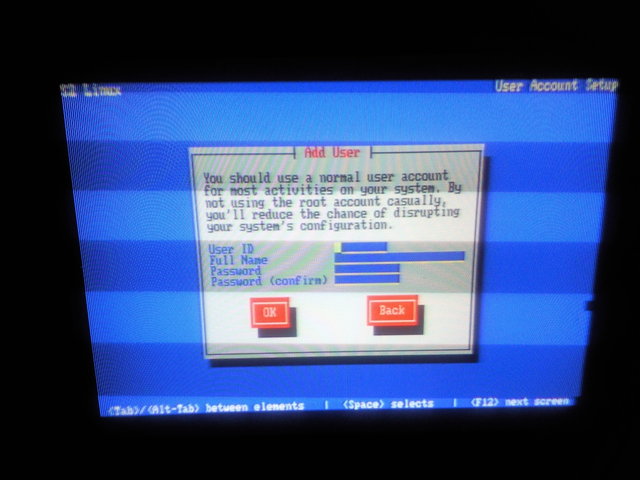
Можем создать ещё новых пользоввателей, если они имеются, или выбрать того что мы создали и
перейти к следующему экрану...

Укажите нужна ли вам поддержка теневых и мд5 паролей, и вдобавок нужна ли вам поддержка NIS серверов...
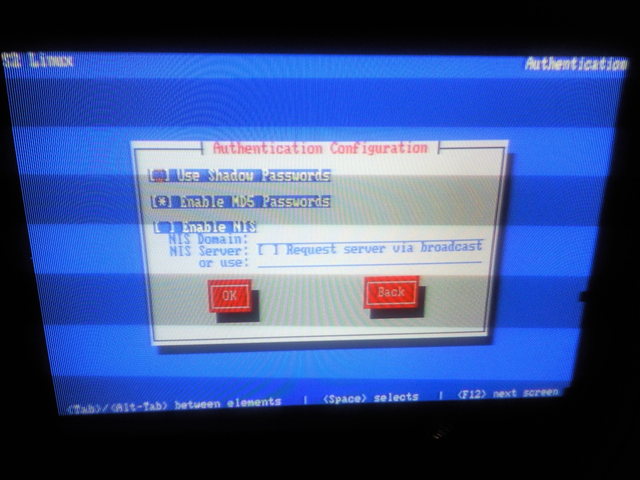
X Configuration начинает читать информацию о пакетах...
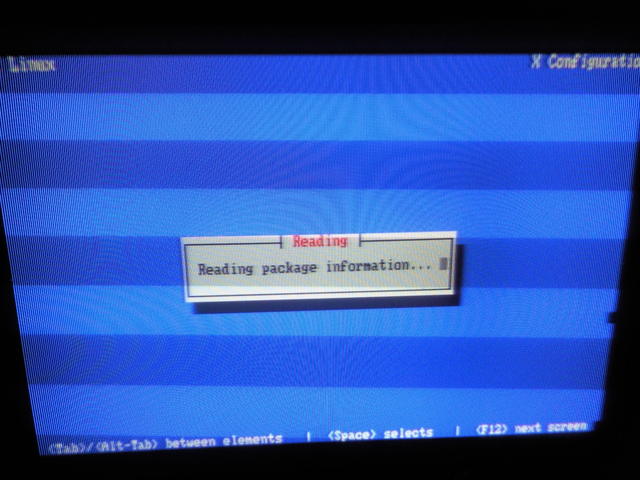
Всё ещё думает...:)))))))
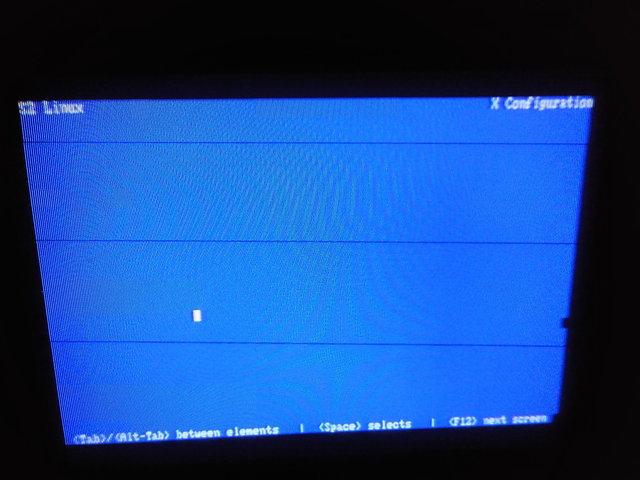
Наконец-то определило видеокарту в PlayStation 2 , какую мы все знаем по имени---"Graphics Synthesizer" .
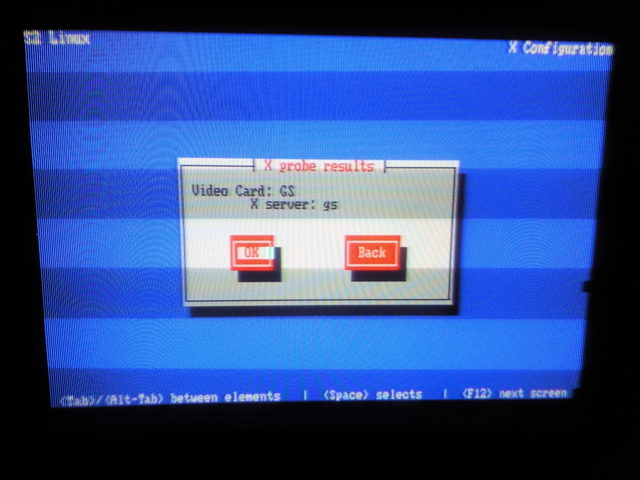
Напоминает нам что карточка памяти обеспечивает нас возможностью загрузки Линукса. Что же, пожалуй согласимся...:)))))
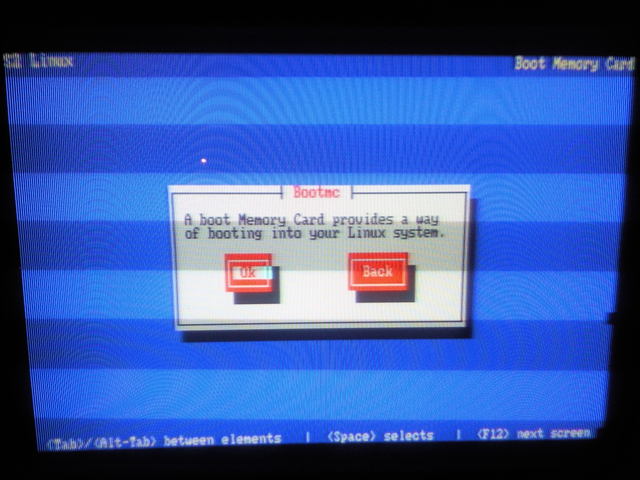
Полный журнал процесов установки может быть найден в /tmp/install.log после перезагрузки...
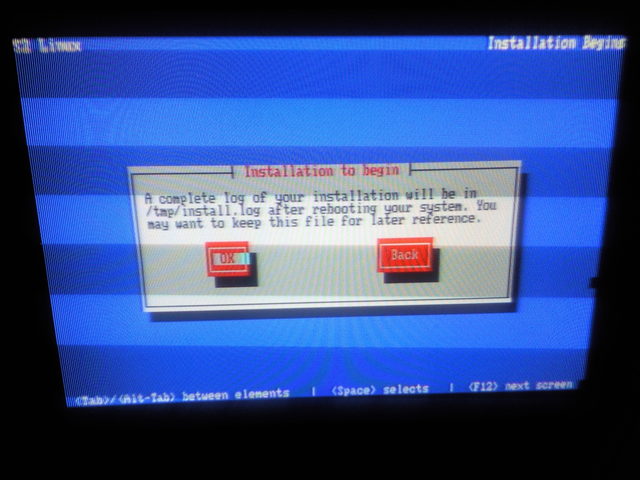
Установка началась.
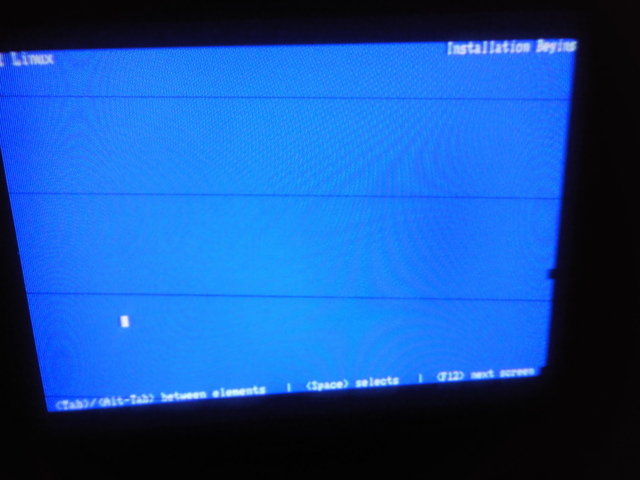
Форматирование файловых систем...
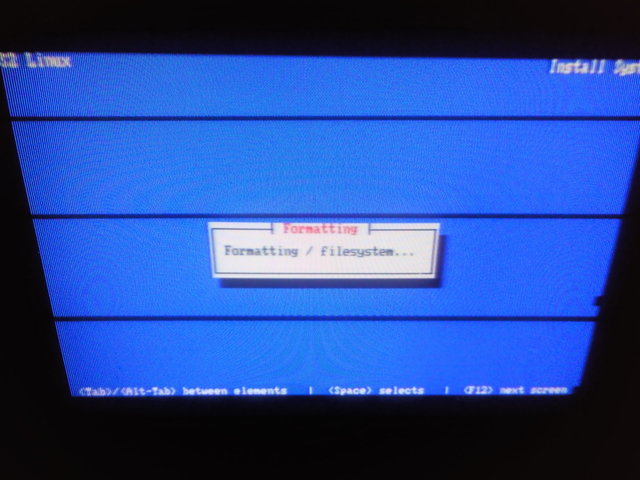
Сам процесс установки. Можем увидеть что при установке WindowMaker Workstation будет установлено 375 пакетов , и наша система займёт 770 Мегабайт дискового пространства...
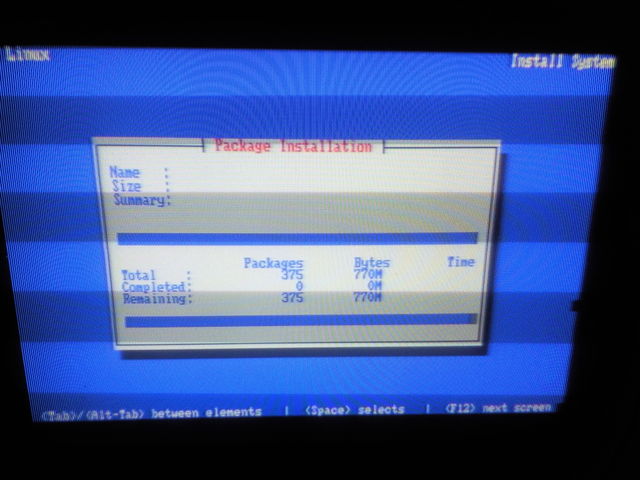
Подготовка перед установкой....
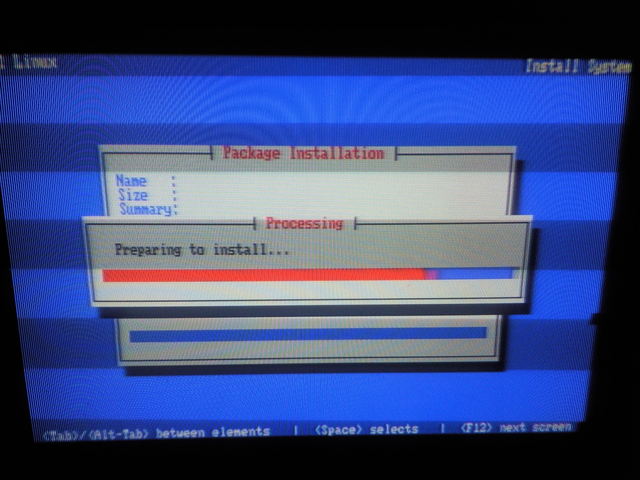
Установка 18го по счёту пакета...

Пакет номер 25... Кстати по времени видно что установка будет длиться 43 минуты и 45 секунд, но это как всегда приблизительно, реальная же длительность установки будет конешно больше...:(((((
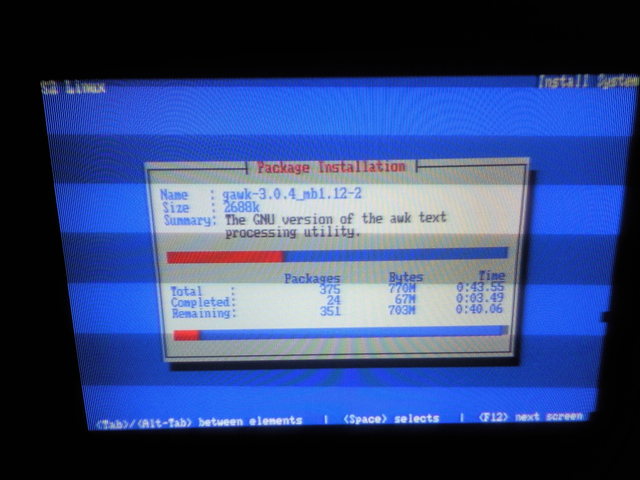
Установка самого WindowMaker.....
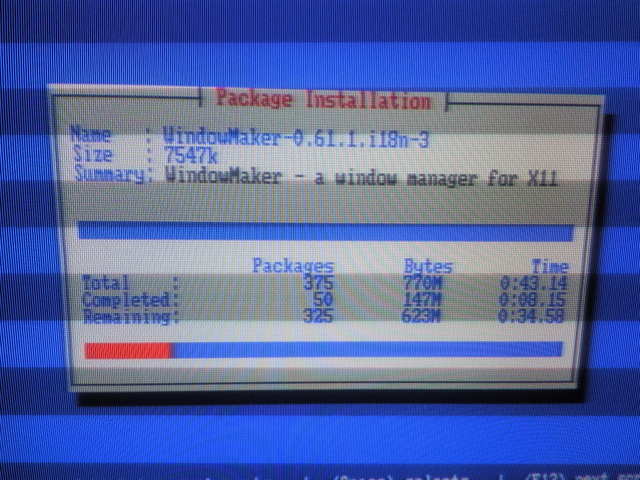
А вот и ядро подтянулось. Кстати, ядро у нас версии kernel-2.2.1_ps2-6
Читал в сети, что его можна в последствии заменить на версию 2.2.21 , 2.2.26, 2.4.17 mvl , вот только как это делать--нужно будет ещё выяснить....
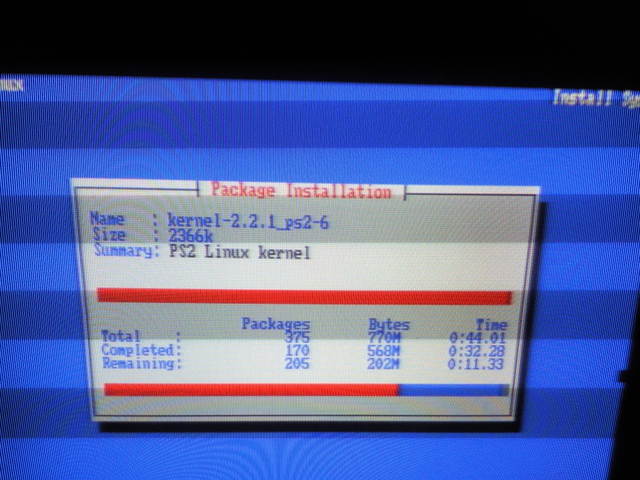
Установка пакетов завершилась, и сейчас установшик просит вставить чистую карту памяти, для того чтобы записать на неё ядро линукса что будет в последствии использовваться для старта нашего ПС2-Компютера...
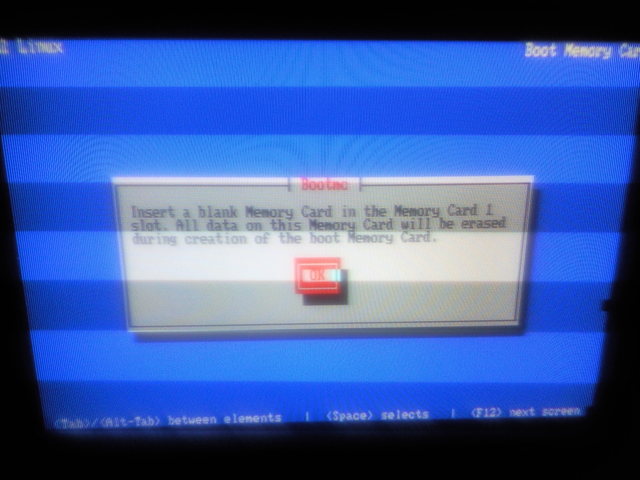
Создание Загрузочной карты памяти...
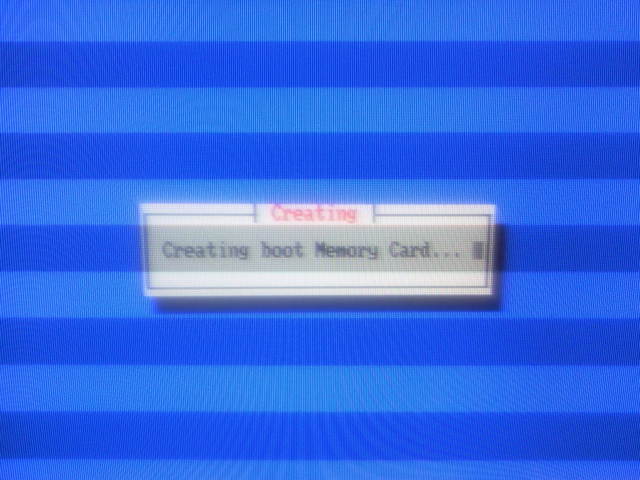
Всех поздравляем !!!!! Установка завершена !!!!!!!
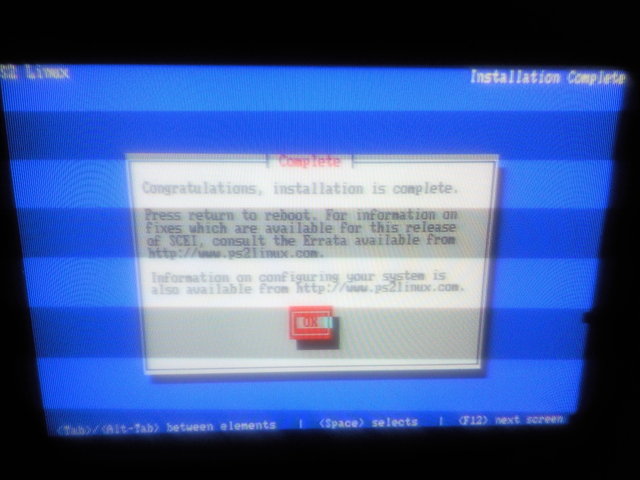
Все процесы прекращяются и система перезагружается.
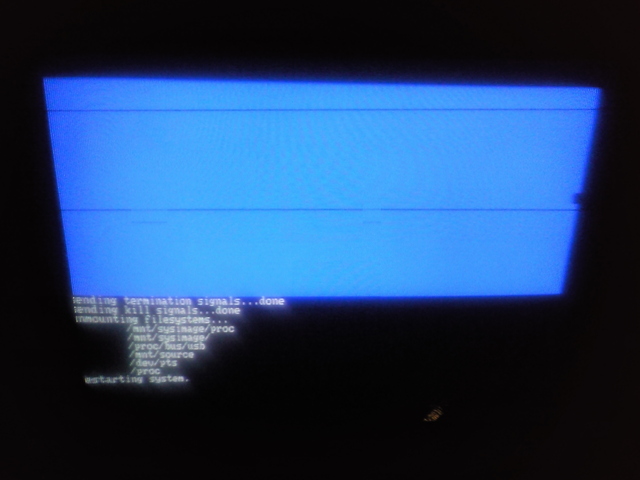
Теперь запускаем SwapMagic Coder 3.8 (DVD)...
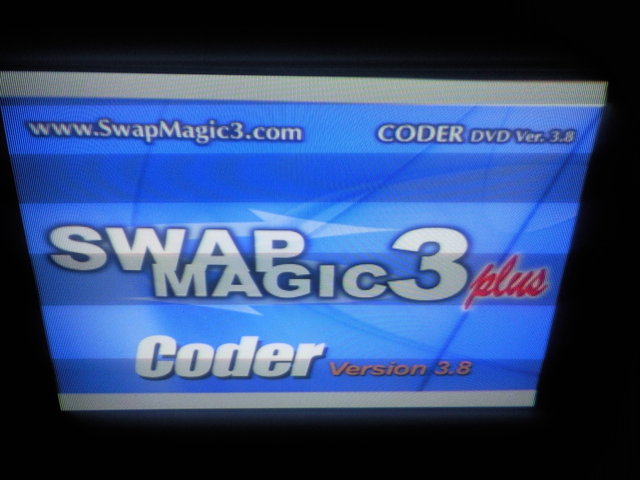
Запускаем Бета Линукс и видим самый первый экран RTE...
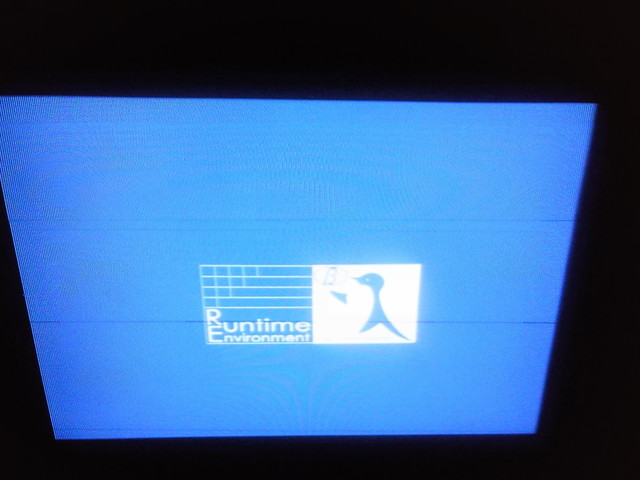
В следующем экране выбираем BOOT...
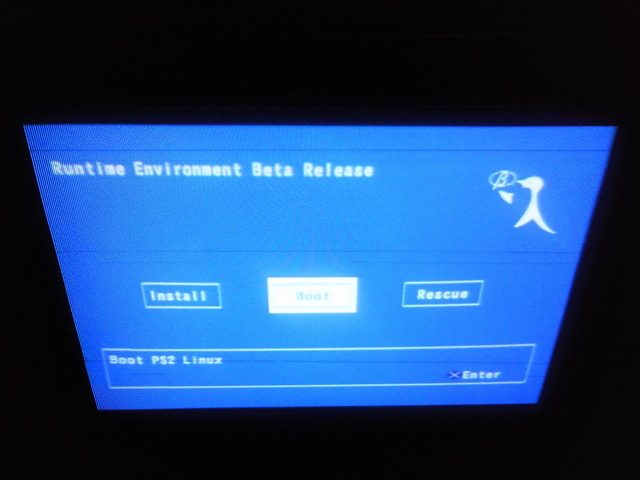
В открывшемся окне выбираем из списка Linux on MC (Linux on Memory Card)...
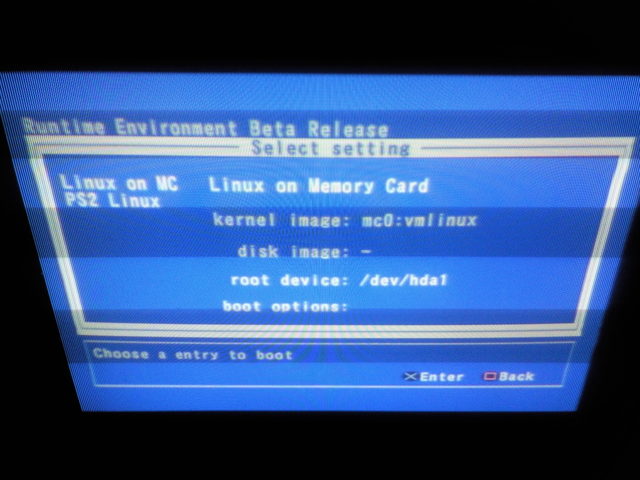
Происходит загрузка ядра в память....
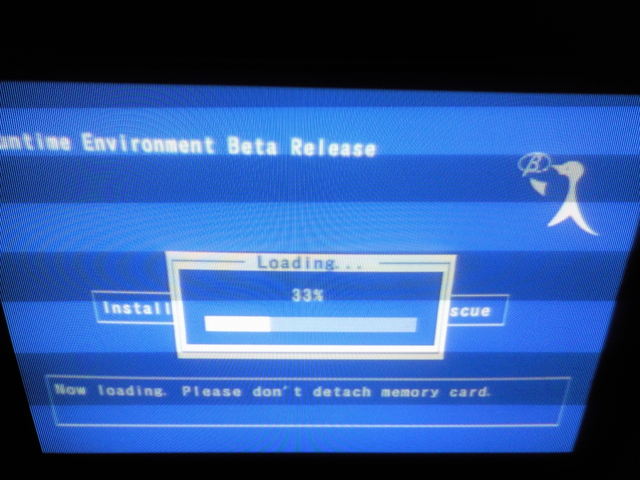
Первые строки инициализации устройств...
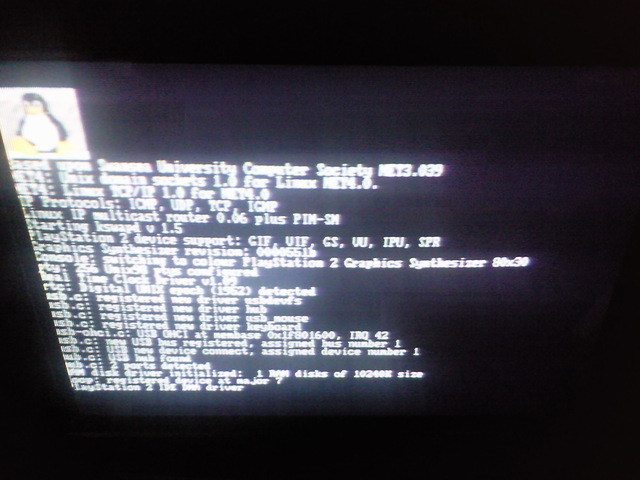
Устройства проходят проверку удачно, о чём свидетельствует целая серия [OK] зелёного цвета...
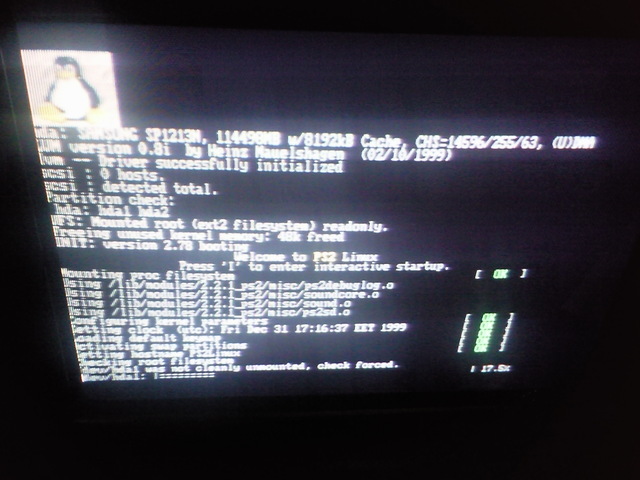
Раздел hda1 проверяется на наличие ошибок...
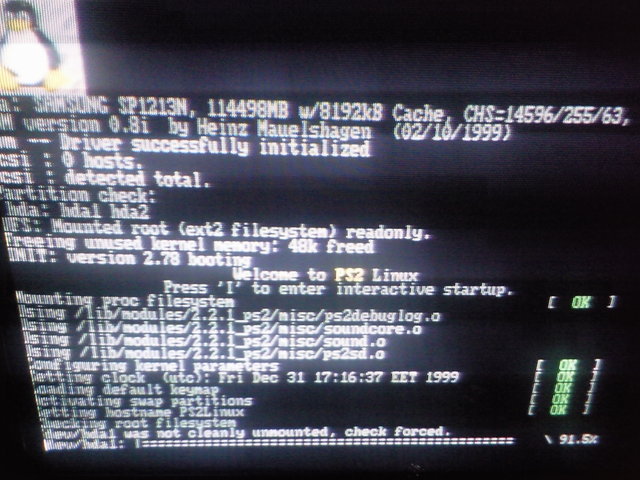
Экран где можно залогиниться. Детальный текст:
PS2 Linux release 1.0beta
Kernel 2.2.1 on a mips
PS2 Linux login: root
Password:
Для начала пишем имя root , пароль: тот что был задан при установке.
А потом как удачно залогинюемся, печатаем:
sdr
Кстати sdr переводится как Simple Display Reconfigure ....
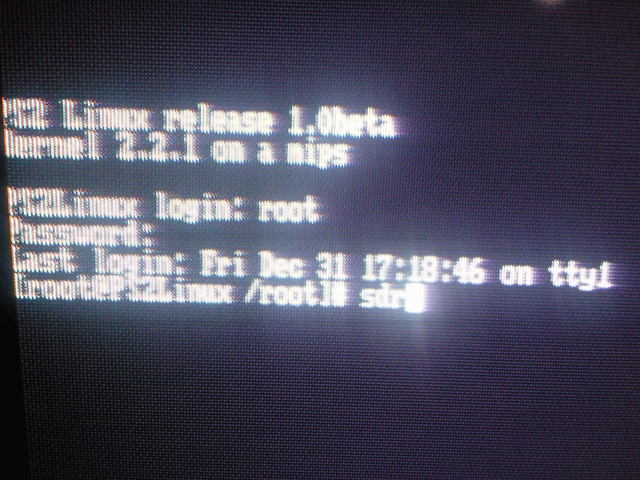
Открывается окно программы sdr.
Здесь мы можем поменять язык меню:
Можно выбрать только английский, английский+японский, японский. Посредине я так полагаю пункт отвечающий за клавиатуру, ну и справа мы видим список оконных менеджеров, а именно:
1. Windowmaker;
2. Fvwm2;
3. Sawmill;
4. Twm;
5. XSM.
Ну мы ничего менять не будем , а оставим всё как есть.
Жмём на клавиатуре q , потом n , и ENTER. Таким образом выходим в командную строку.

Теперь для запуска графической части системы пишем такое:
startx -- -screen 0 PAL
и жмём ENTER.

Перед нами появляется долгожданный Windowmaker.
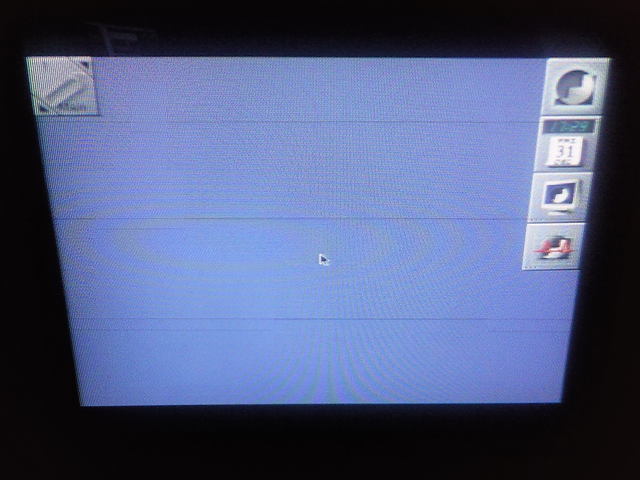
А вот, что мы имеем на карте памяти-- забавного пингвинёнка....:)))))
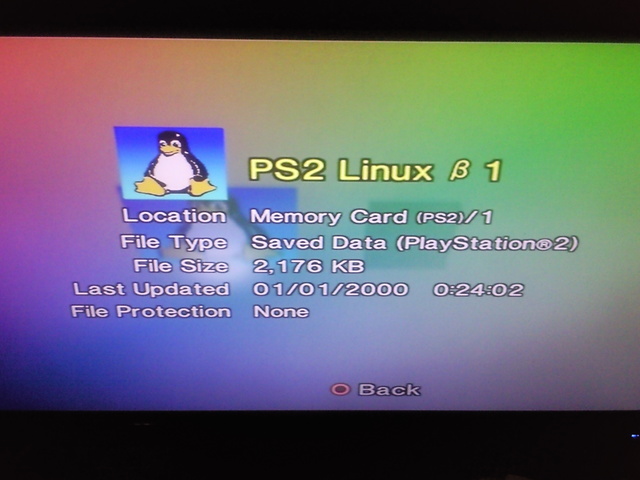
А зовут его "PS2 Linux B 1" ...... :))))))))))
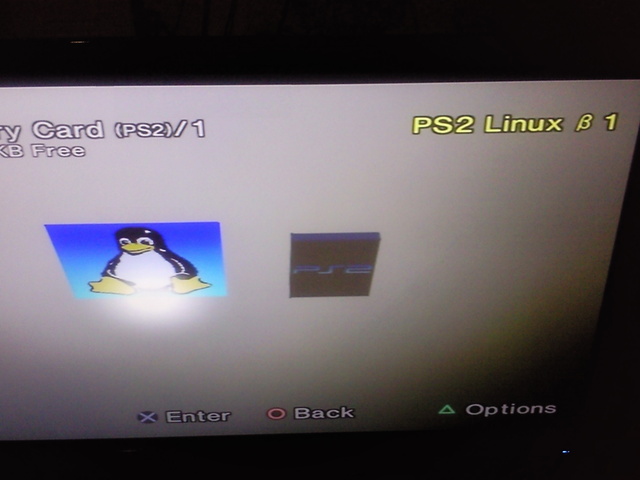
Сообщение отредактировал LinuxFun - Чт, 28 Фев 2013, 04:14 |
| |
| |
| pvc1 |
Дата: Чт, 28 Фев 2013, 14:20 | Сообщение #4 |
|
Высшая материя
Сообщений: 11444
|
ну ты вообще монстр !




|
| |
| |
| LinuxFun |
Дата: Чт, 28 Фев 2013, 14:48 | Сообщение #5 |
|
Не зря его взяли
Сообщений: 381
|
Да ладно уж, чё там я сделал... Ну установил Линукс Бета, и делов то.
Уверен что каждый может так. Главное чтобы толстушка была рядом ну и желание...
Просто решил росписать всё с картинками, чтобы люди знали как это делается, ну и чтобы не боялись что не справятся с Линуксом..... 

BitTorrent и Linux это очень большая сила, будь осторожен !!!!!!!
Сообщение отредактировал LinuxFun - Чт, 28 Фев 2013, 14:48 |
| |
| |
| vitas155 |
Дата: Чт, 28 Фев 2013, 14:54 | Сообщение #6 |
|
Не проведешь
Сообщений: 1754
|
LinuxFun, мануал отличный,только вот заимел бы ты еще привычку регулярно читать л.с и отвечать на него было бы вообще прекрасно 
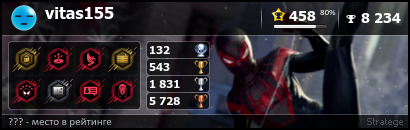
PS1 SCPH-5502 PS One SCPH-102 PS2 SCPH-50008 FMCB 1.94+HDD OSD+PSBBN 0.32 PS2 SCPH-15000+HDD 40гб PS2 SCPH-90008 2шт Network Adapter HDD 80гб PSP 2008 6.61 Promod PS3 CECH-3008A 4.91 PS4 CUH-1006A B01 11.50 PS5 CFI-1004 9.20 PSVita PCH-1008 3.74 PSX DESR-7500 2.11 мое Discord сообщество
|
| |
| |
| LinuxFun |
Дата: Чт, 28 Фев 2013, 14:59 | Сообщение #7 |
|
Не зря его взяли
Сообщений: 381
|
Ладно, приму к сведению.
Сейчас нужно разобраться со всем запланированым сначяла. Надеюсь что у меня хватит сил на все эти мануалы.... 

BitTorrent и Linux это очень большая сила, будь осторожен !!!!!!!
Сообщение отредактировал LinuxFun - Чт, 28 Фев 2013, 15:00 |
| |
| |
| vitas155 |
Дата: Чт, 28 Фев 2013, 15:10 | Сообщение #8 |
|
Не проведешь
Сообщений: 1754
|
LinuxFun, а что у тебя на очереди? 
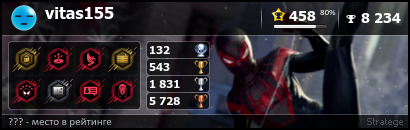
PS1 SCPH-5502 PS One SCPH-102 PS2 SCPH-50008 FMCB 1.94+HDD OSD+PSBBN 0.32 PS2 SCPH-15000+HDD 40гб PS2 SCPH-90008 2шт Network Adapter HDD 80гб PSP 2008 6.61 Promod PS3 CECH-3008A 4.91 PS4 CUH-1006A B01 11.50 PS5 CFI-1004 9.20 PSVita PCH-1008 3.74 PSX DESR-7500 2.11 мое Discord сообщество
|
| |
| |
| LinuxFun |
Дата: Чт, 28 Фев 2013, 15:13 | Сообщение #9 |
|
Не зря его взяли
Сообщений: 381
|
Да если чесно то куча ещё всего, по крайней мере на текущий момент времени.
я на верно возьму тему попроще, в этот раз... 

BitTorrent и Linux это очень большая сила, будь осторожен !!!!!!!
|
| |
| |
| vitas155 |
Дата: Пт, 01 Мар 2013, 17:08 | Сообщение #10 |
|
Не проведешь
Сообщений: 1754
|
LinuxFun, с такими планами под тебя придется отдельный лмнукс раздел выделять  Добавлено (01 Мар 2013, 17:08)
---------------------------------------------
LinuxFun, кстати ты не мог бы снять образ с своего PS2 HDD с устанолвенным linux beta и ивыложить его и загрузчик с каты памяти сюда? очень желательно что бы линукс был установлен в custom insitall со всеми пакетами и прочим,я просто хочу попробвать сам линукс но установить его нормальным способом не могу так как лазер мертв совсем,образ с HDD лучше снимать прогой HDDRawCopy1.02Portable думаю ты без проблем найдешь ее вгугле,вобщем дамп очень пригодлися бы все у кого ест ьфатка и нетворк адаптер но мертвый лазер 
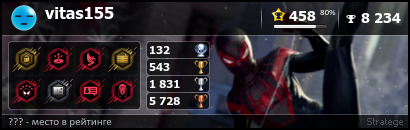
PS1 SCPH-5502 PS One SCPH-102 PS2 SCPH-50008 FMCB 1.94+HDD OSD+PSBBN 0.32 PS2 SCPH-15000+HDD 40гб PS2 SCPH-90008 2шт Network Adapter HDD 80гб PSP 2008 6.61 Promod PS3 CECH-3008A 4.91 PS4 CUH-1006A B01 11.50 PS5 CFI-1004 9.20 PSVita PCH-1008 3.74 PSX DESR-7500 2.11 мое Discord сообщество
|
| |
| |